Drhtav video je vrsta snimke koja je nestabilna ili klimava zbog pomicanja kamere. Brojni čimbenici, kao što su snimanje iz ruke, nestabilni nosači kamere ili jaki vjetrovi, mogu to uzrokovati. Drhtavi videosnimci mogu smetati i teško ih je gledati te mogu umanjiti ukupnu kvalitetu sadržaja. Postoji niz alata i tehnika koje se mogu koristiti za stabilizaciju klimavih videozapisa, kao što je stabilizacija temeljena na softveru ili uređivanje videozapisa kao što je Adobe Premiere Pro, aplikacije trećih strana za mobilne uređaje i više. Ako želite naučiti savjete i trikove o tome kako ovo koristiti aplikacija koja stabilizira video i savršene alternativne alate za stabilizaciju videa, pročitajte u nastavku.
Dio 1. Najbolja metoda za stabilizaciju videozapisa
Jedan će se uslužni program za video istaknuti kada je u pitanju uređivanje videozapisa za njihov najbolji rezultat. AVAide Video Converter je profinjena i pouzdana aplikacija prikladna za profesionalce i one s osnovnim vještinama uređivanja videa. Dolazi s najboljom značajkom za stabilizaciju drhtavih videozapisa jer ima namjensku značajku. Njegov video stabilizator automatski smanjuje podrhtavanje u videozapisima i stabilizira nestabilnu snimku kako bi ispis izgledao bolje. Ne morate unositi ili klikati više funkcija za podešavanje videa; trebate samo uvesti svoju datoteku i pustiti alat da obavi proces. Provjerite donje smjernice i pogledajte kako ovaj alat radi.
Korak 1Instalirajte AVAide Video Converter
Preuzmite i instalirajte aplikaciju na svoje računalo ili prijenosno računalo klikom na Probaj besplatno gumb ispod.

PROBAJ BESPLATNO Za Windows 7 ili noviji
 Sigurno preuzimanje
Sigurno preuzimanje
PROBAJ BESPLATNO Za Mac OS X 10.12 ili noviji
 Sigurno preuzimanje
Sigurno preuzimanjeKorak 2Uvezi video
Sljedeći korak je pristup glavnom sučelju aplikacije. Budući da je značajka video stabilizacije napredna funkcija, pristupite joj na Kutija s alatima opcija. Pregledajte s popisa značajki i odaberite Video Enhancer opcija. Možete kliknuti na ovo i pojavit će se nova stranica. Udari + ikonu za uvoz ili dodavanje videodatoteke.

Korak 3Stabilizirajte video
Pustite da alat analizira uvezeni video za konačnu proceduru dok se na vašem zaslonu ne pojave četiri značajke. Pritisnite ili označite Smanjite podrhtavanje videa opcija. Možete odabrati ili označiti gumb Preview kako biste provjerili izgled izlaznog videa prije dovršetka procesa. Ako vam odgovara, kliknite na Poboljšati opcija za uređivanje drhtavog videa.
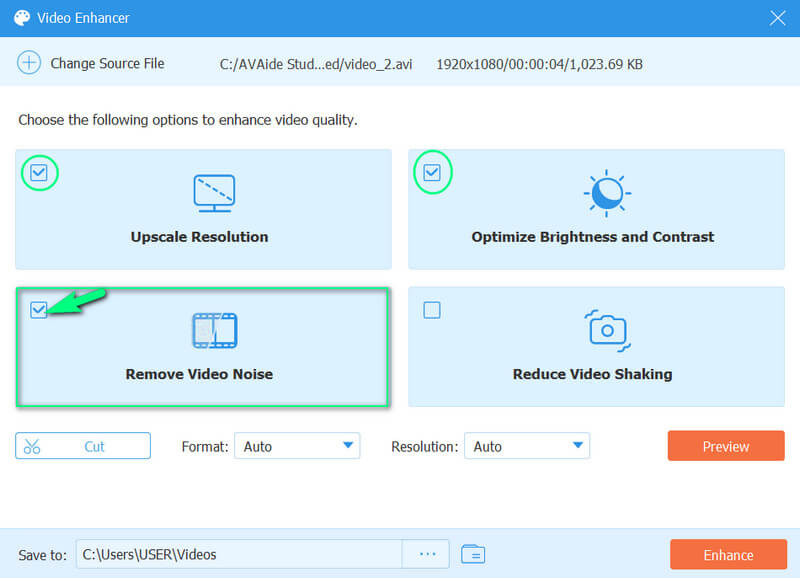
Dio 2. Kako stabilizirati video na Adobe Premiere
Adobe Premiere Pro robustan je i potpuno opremljen uslužni program za uređivanje videozapisa koji dolazi s nizom komponenti koje vam pomažu poboljšati kvalitetu vaših snimaka. Jedna od najvrjednijih značajki softvera je njegova sposobnost stabilizacije podrhtavajućih videozapisa. Softver koristi najsuvremenije algoritme kao što je Warp Stabilizer za analizu vaše snimke i automatski izglađuje svako podrhtavanje ili podrhtavanje. Ovo može biti osobito korisno ako snimate iz ruke ili koristite kameru bez stabilizacijskog sustava. Također možete promijeniti postavke za fino podešavanje stabilizacije i postizanje najboljih mogućih rezultata.
Korak 1Najprije preuzmite aplikaciju na svoje računalo. Pokrenite aplikaciju i uvezite videoisječak koji želite stabilizirati u svoj Premiere Pro projekt pristupom Medijski preglednik. Zatim povucite isječak na vremensku traku.
Korak 2Zatim desnom tipkom miša kliknite isječak i odaberite Zamijenite sastavom After Effects. Otvorit će isječak u programu Adobe After Effects. U programu After Effects odaberite videozapis na vremenskoj traci i idite na Posljedica Jelovnik. Odatle odaberite Warp Stabilizator.
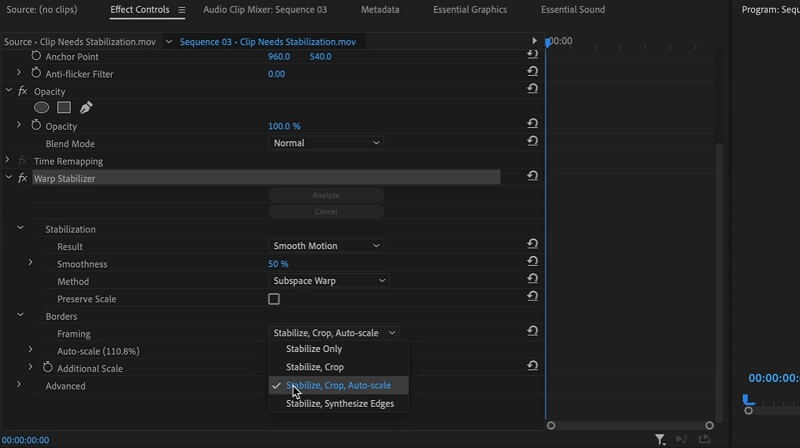
Korak 3Nakon primjene efekta Warp Stabilizer, on analizira isječak i stabilizira snimku. Ovaj postupak može potrajati neko vrijeme, ovisno o duljini i složenosti isječka.
4. korakNakon što je metoda stabilizacije dovršena, možete promijeniti postavke efekta kako biste fino podesili stabilizaciju. Ovaj proces uključuje promjenu uglađenost, usjev, i metoda stabilizacije. Nakon što napravite svoje prilagodbe, spremite i pritisnite gumb Izvezi da dovršite uređivanje.
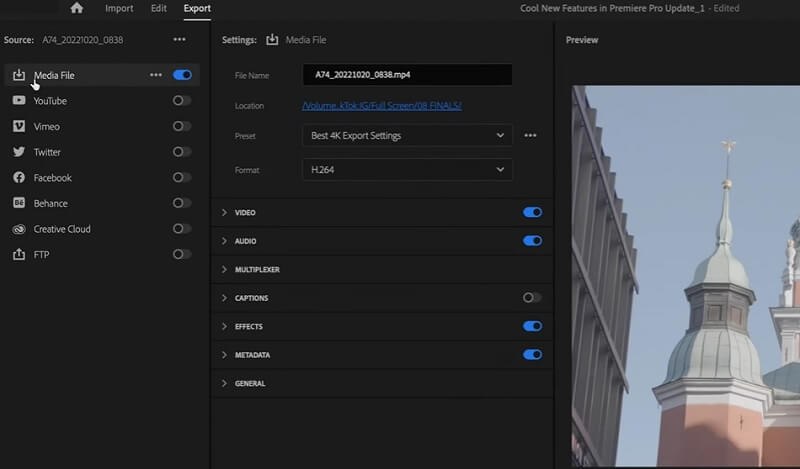
Dio 3. Kako urediti drhtave videozapise na mobilnim uređajima
1. CapCut
CapCut je intuitivna aplikacija za uređivanje videozapisa koja vam može pomoći da brzo stabilizirate klimave videozapise. Korištenjem značajke napredne stabilizacije možete brzo poboljšati kvalitetu svoje snimke i učiniti je profesionalnijom. Prenesite drhtavi videozapis u CapCut i primijenite učinak stabilizacije. Aplikacija će automatski analizirati snimke vaših iPhone videa i prilagoditi kretanje, što će rezultirati glatkijim i stabilnijim videozapisom. CapCut također nudi širok raspon drugih značajki za uređivanje, kao što je dodavanje teksta, glazbe i specijalnih efekata, što ga čini izvrsnim sveobuhvatnim rješenjem za uređivanje za početnike i profesionalce.
Korak 1Preuzmite CapCut na svoj iPhone uređaj tako da odete na svoju Trgovina aplikacijama. Potražite aplikaciju i pritisnite Dobiti mogućnost instaliranja na svoj mobilni uređaj. Zatim pokrenite aplikaciju i uvezite svoj video pritiskom na Novi projekt.
Korak 2Odaberite video koji želite urediti i pritisnite Dodati opcija. Dobit ćete upit na ploči za uređivanje vremenske trake. Kliknite na Uredi opciju i pronađite Stabilizirati značajka.
Korak 3Pričekajte da aplikacija automatski stabilizira video. Dodirnite ikonu strelice ili gumb za spremanje efekata i kliknite Izvoz gumb za spremanje datoteke u aplikaciji Fotografije.
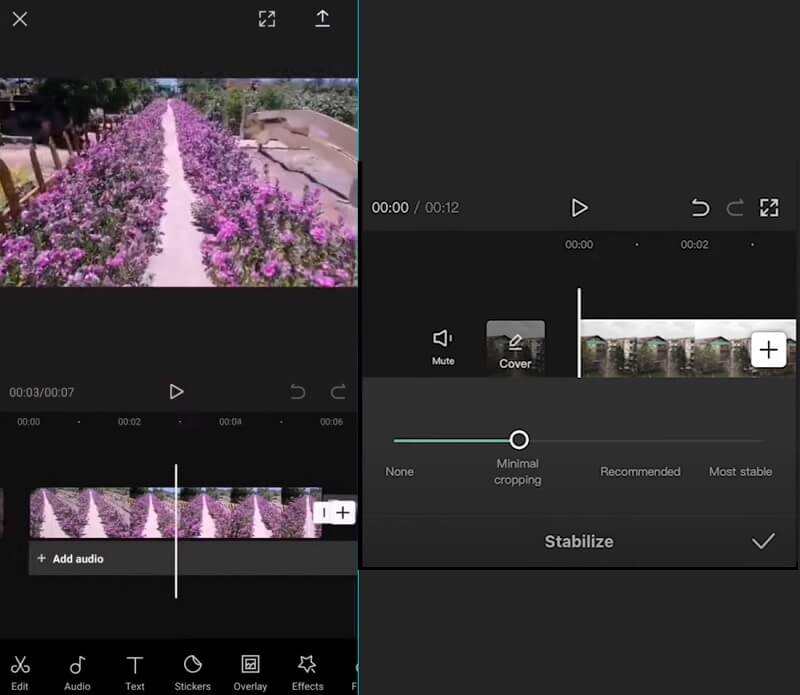
2. PowerDirector
PowerDirector je široko rasprostranjena aplikacija za uređivanje videozapisa dostupna na Android uređajima. Nudi snažnu značajku stabilizacije videozapisa koja može poboljšati ukupnu kvalitetu drhtave snimke. Aplikacija koristi vrhunske algoritme za analizu videozapisa i uglađivanje svakog pomicanja kamere, što rezultira stabilnim konačnim proizvodom profesionalnog izgleda. Postupak je jednostavan za korištenje i može se obaviti sa samo nekoliko klikova. Općenito, PowerDirectorova značajka stabilizacije videozapisa izvanredan je alat za poboljšanje kvalitete vaših isječaka na Android uređajima.
Korak 1Prvi korak je preuzimanje aplikacije PowerDirector na vaš Android uređaj. Možete ići na Trgovina Google Play i potražite aplikaciju. Udari Instalirati opciju i pokrenite alat nakon instaliranja.
Korak 2Zatim uvezite svoj video dodirom na Mediji ikona i odlazak na Video za traženje videozapisa koji trebate stabilizirati. Videozapis će se zatim uvesti na ploču vremenske trake.
Korak 3Na kraju, ispod ploče vremenske trake vidjet ćete značajke za uređivanje. Udari na Stabilizator opciju i pomaknite klizač kako biste označili razinu pokreta za stabilizaciju videozapisa. Kliknite na Strijela ikonu za spremanje i izvoz videozapisa u svoju galeriju.
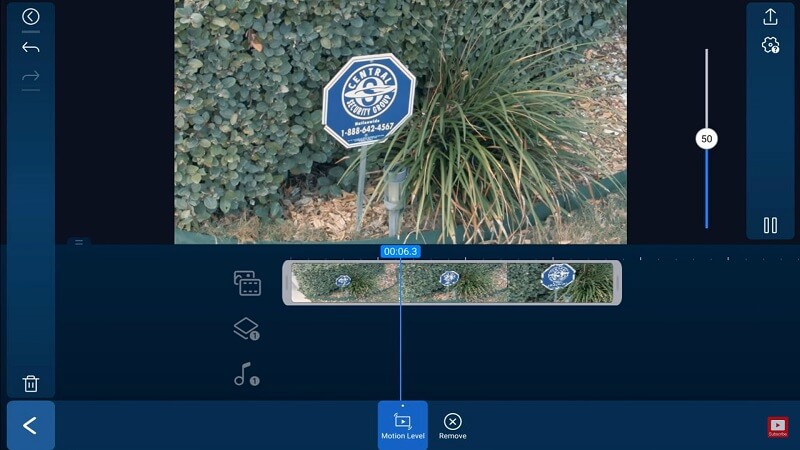
Dio 4. Često postavljana pitanja o stabilizaciji videozapisa
Zašto moji videozapisi izgledaju klimavo?
Videozapisi mogu izgledati klimavo zbog brojnih razloga, kao što su pomicanje kamere, nestabilna pozicija snimanja i loše tehnike stabilizacije.
Kako mogu stabilizirati drhtave snimke?
Drhtave snimke mogu se stabilizirati pomoću softverskih alata za uređivanje videa kao što su Warp Stabilizer u Adobe Premiere Pro, Mercalli u VEGAS Pro ili značajka stabilizacije u Final Cut Pro.
Postoje li savjeti za snimanje stabilnih videozapisa?
Da, neki savjeti za snimanje stabilnih videozapisa uključuju korištenje stativa ili stabilizatora, održavanje mirnog položaja tijela, snimanje u uvjetima dobrog osvjetljenja, korištenje kamere sa stabilizacijom slike i izbjegavanje naglih pokreta ili pucanja pomicanja ili zuma.
To je to. Već smo analizirali najbolje rješenje za stabilizirajte drhtavi video. Za računalo ili prijenosno računalo preporučuje se korištenje programa AVAide Video Converter i Adobe Premiere Pro kao vaših vodećih aplikacija za uređivanje i poboljšanje izlazne datoteke video zapisa vašeg projekta. Osim toga, možete uređivati drhtave videozapise na svojim mobilnim aplikacijama. Možete koristiti CapCut, koji je prikladan za korisnike iPhonea. S druge strane, PowerDirector je vodeći alat za uređivanje videa koji se preporučuje za Android uređaje.
Vaš kompletan video alat koji podržava 350+ formata za pretvorbu u kvaliteti bez gubitaka.




